بواسطةSK0 تعليقالتحديث الاخير 21 أبريل 2011
لغرض هذا المثال ، لنفترض أنك تريد ضبط المنبه على الساعة 12:30 ظهرًا لحضور اجتماع.
1. اضغط على تطبيق "التقويم"
2. اضغط على أيقونة علامة الجمع في أسفل اليمين لإضافة حدث.
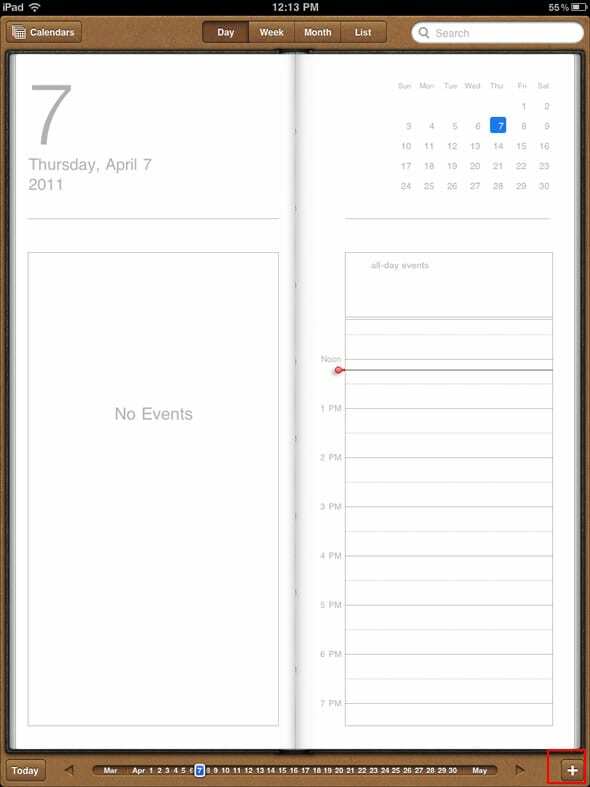
3. أدخل عنوانًا. الموقع اختياري.
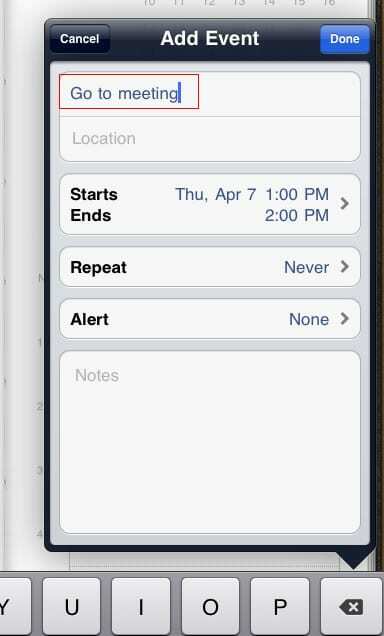
4. اضغط على وقت البدء والانتهاء.
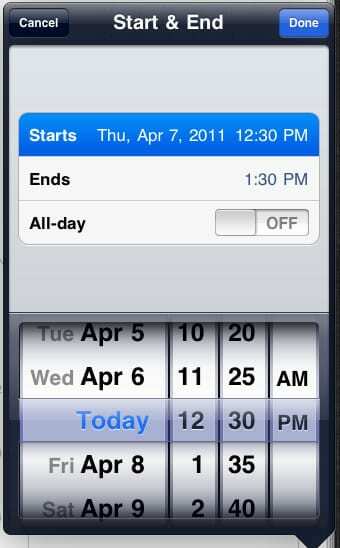
الآن يمكنك ضبط وقت البدء عن طريق التمرير لأعلى أو لأسفل في الاتصال الهاتفي التاريخ / الوقت.
5. افعل بالمثل من أجل نهاية الوقت.
6. اضغط على زر تم للحفظ.
7. اضغط على حقل التنبيه.
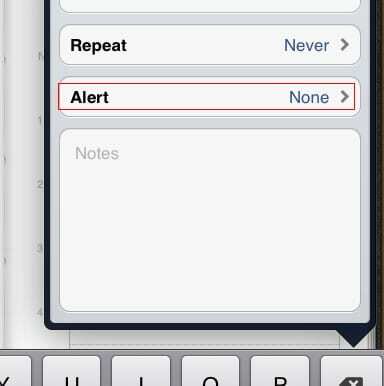
8. حدد عدد الدقائق التي تسبق الحدث الذي تريده.
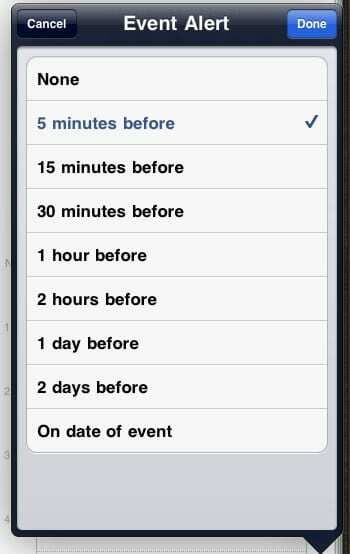
إذا حددت "بلا" ، فلن يكون هناك تنبيه ، ولكن سيتم وضع علامة على الحدث في التقويم الخاص بك.
8. اضغط على زر تم عند الانتهاء.
9. يمكنك إدخال منبه أو ملاحظات ثانية إذا أردت.
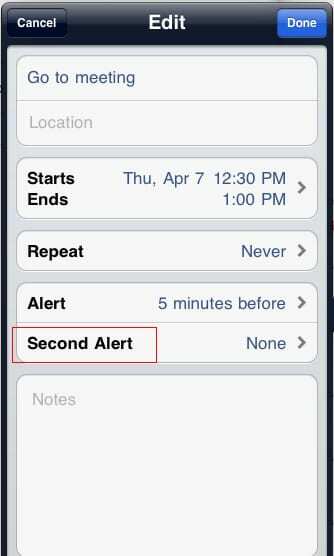
10. تذكر أن تم في مربع حوار "إضافة حدث" لحفظ الحدث.
11. الآن ترى الحدث ملحوظ في التقويم الخاص بك.
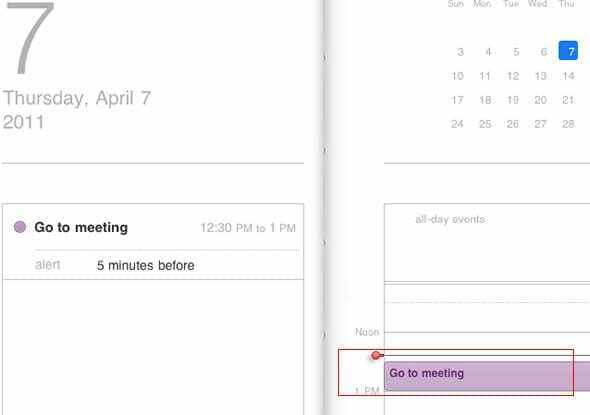
12. اضغط على الحدث لتعديله أو حذفه إذا كنت بحاجة إلى ...
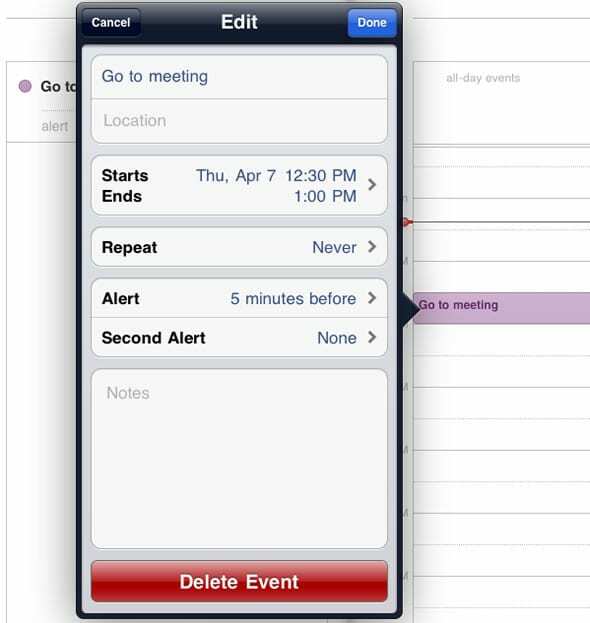
13. عندما يحين الوقت ، سيظهر مربع حوار تنبيه على جهاز iPad وسيصدر صوت تنبيه
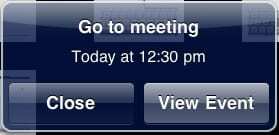
هذا على افتراض أنك لم تقم بكتم صوت التنبيه / الإخطارات. يتم كتم صوت التنبيه / الإخطارات عند تبديل المفتاح الجانبي على الجانب الأيمن من جهاز iPad إلى الوضع السفلي.

مهووس بالتكنولوجيا منذ الوصول المبكر لـ A / UX على Apple ، Sudz (SK) هو المسؤول عن التوجيه التحريري لـ AppleToolBox. يقيم في لوس أنجلوس ، كاليفورنيا.
Sudz متخصص في تغطية كل ما يتعلق بـ macOS ، بعد مراجعة العشرات من تطورات OS X و macOS على مر السنين.
في حياته السابقة ، عمل Sudz في مساعدة شركات Fortune 100 مع تطلعاتها في مجال التكنولوجيا وتحويل الأعمال.